หากคุณตรวจสอบที่ “About This Mac” จะพบว่ามีพื้นที่จำนวนมากหายไปกับ “Other” แล้วไฟล์อื่น ๆ ที่อยู่บน OS X คืออะไร ? เราจะสามารถลบมันทิ้งได้หรือไม่ ? วันนี้เราจะมาเรียกคืนพื้นที่กัน เพราะเป็นที่ทราบกันดีว่าเดี๋ยวนี้ Mac เน้นหน่วยความจำแบบ SSD ซึ่งมีความเร็วสูงแต่ก็แพงมากเช่นกัน (ได้ความจุน้อยด้วย) ก่อนที่คุณจะคิดล้างเครื่องหรือซื้อเครื่องใหม่ มาลองวิธีนี้ดูก่อนนะ!
วิธีลบ Other ไฟล์บน OS X
วิธีตรวจสอบให้คลิกรูป Apple ที่มุมซ้ายของจอจะเจอคำสั่งแรก “About This Mac” จากนั้นไปที่ช่อง “Storage” ซึ่งเราจะเห็นว่าหน่วยความจำของเครื่องทั้งหมดนั้นหมดไปกับอะไรบ้าง (จากภาพด้านบนคือรุ่น 250 GB) โดยจะเห็นได้ว่าหมดไปกับ Other ถึงกว่า 130 GB เลยทีเดียว โดยไฟล์เหล่านี้เป็นไปได้ทั้ง
- เอกสารทั่วไปรวมทั้ง PDF, DOC, PSD, ฯลฯ
- ไฟล์บีบอัดหรืออิมเมจไฟล์รวมทั้ง DMG, ISO, TAR, ฯลฯ
- ไฟล์ส่วนตัวของคุณที่ไม่ใช่รูปภาพ, เพลง, หรือวิดีโอ
- แฟ้มระบบของ OS X รวมทั้งไฟล์ชั่วคราว, ไฟล์สำหรับสลับ, ฯลฯ
- แอปพลิเคชันสำหรับช่วยเหลือ, iCloud, ภาพจับหน้าจอ, ฯลฯ
- แคชไฟล์ของระบบและ Browser, ไฟล์ที่ส่งระหว่างเครื่อง, ฟอนต์, ปลั๊กอินช่วยขยาย, ฯลฯ
- ไฟล์สารพัดที่ไม่สามารถค้นหาจาก Sportlight รวมทั้งไดร์ฟจำลอง, Windows Boot Camp, ฯลฯ
จะเห็นได้ว่าไฟล์ Other มันเป็นได้ทุกสิ่งครอบจักรวาลอย่างแท้จริง โดยปกติมันก็ไม่ค่อยมีปัญหามากและจะหายไปเอง (กรณีที่เป็นไฟล์สำรองชั่วคราวที่ระบบสร้าง) แต่ถ้าหากมันเกิดปัญหาอะไรจนมันไม่หายไป ทีนี้ก็ถึงเวลาที่จะต้อง “ช่วยตัวเอง” ตามวิธีดังนี้
- ปิดเครื่องเป็นประจำ
- ลบไฟล์ในถังขยะ
- ลบแอปพลิเคชันที่ไม่ใช้
- ล้างไฟล์ชั่วคราว (Temporary) ถ้าหากคุณไม่รู้กระบวนการทำงานของมัน วิธีนี้อาจส่งผลกระทบบางอย่าง แต่หากไม่ซีเรียสอะไรก็ลองใช้งาน CCleaner for Mac ดูก็ได้นะ!
- ลบไฟล์ภาษาอื่น ในบางแอปพลิเคชันมีการรองรับในหลายภาษา เช่น Office ที่มีทั้งเมนูไทยและอังกฤษ, Siri Dictation, ฯลฯ หากเลือกลบภาษาที่ไม่ใช้ออกไปจะได้พื้นที่กลับมาเยอะพอสมควร
- ลบไฟล์ OS X Sleepimage ซึ่งเป็นไฟล์ที่จะถูกสร้างโดยอัตโนมัติเมื่อเครื่อง Sleep แต่หากคุณไม่ค่อยได้ใช้โหมดนี้ก็ลองไปที่ Terminal (Launchpad > Other > Terminal) พิมพ์ sudo rm /private/var/vm/sleepimage เป็นอันเรียบร้อย
- ตรวจสอบฮาร์ดไดรฟ์ ถ้าคุณยังไม่ได้อัปเกรดเป็น Yosemite ให้ไปที่ About This Mac > More Info > Storage > Disk Utility เพื่อทำการตรวจสอบ
- ลบไฟล์สำรองอุปกรณ์ iOS หากคุณสำรองไว้ที่ iTunes (เดี๋ยวนี้ไม่ค่อยได้ใช้แล้วขึ้น iCloud สะดวกกว่า) สามารถไปที่ ~/Library/Application Support/MobileSync/Backup/ และลบเพื่อเพิ่มพื้นที่ได้
นอกจากนี้หากคุณเจออะไรที่ไม่ใช้ก็ลองลบทิ้งไปบ้างนะ! หรือใครมีคำแนะนำอะไรก็มาแชร์กันได้ครับ

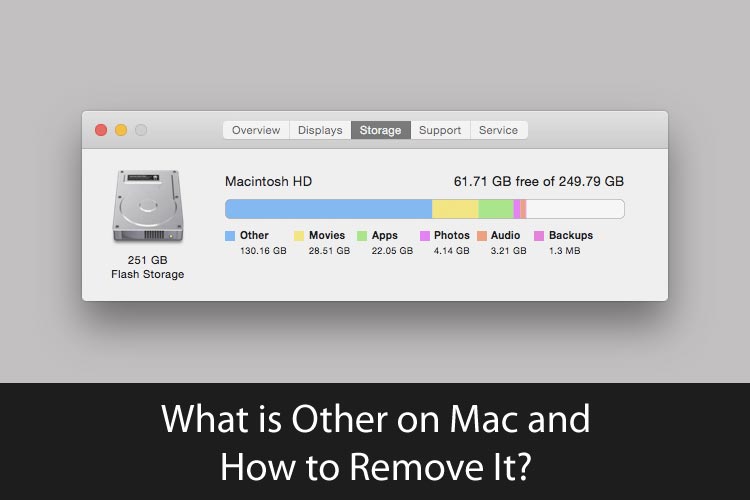

ผมเองก็มีปัญหาในเรื่องของพื้นที่เติมไว้มาก ต้นปีผมใช้ final cut pro ตัดคลิปเพียงไม่กี่ครั้งเครื่องพื้นที่จาก 100 GB เหลือ 2 GB งงไปเลย